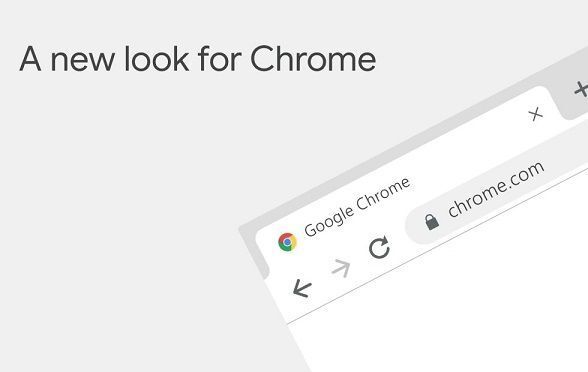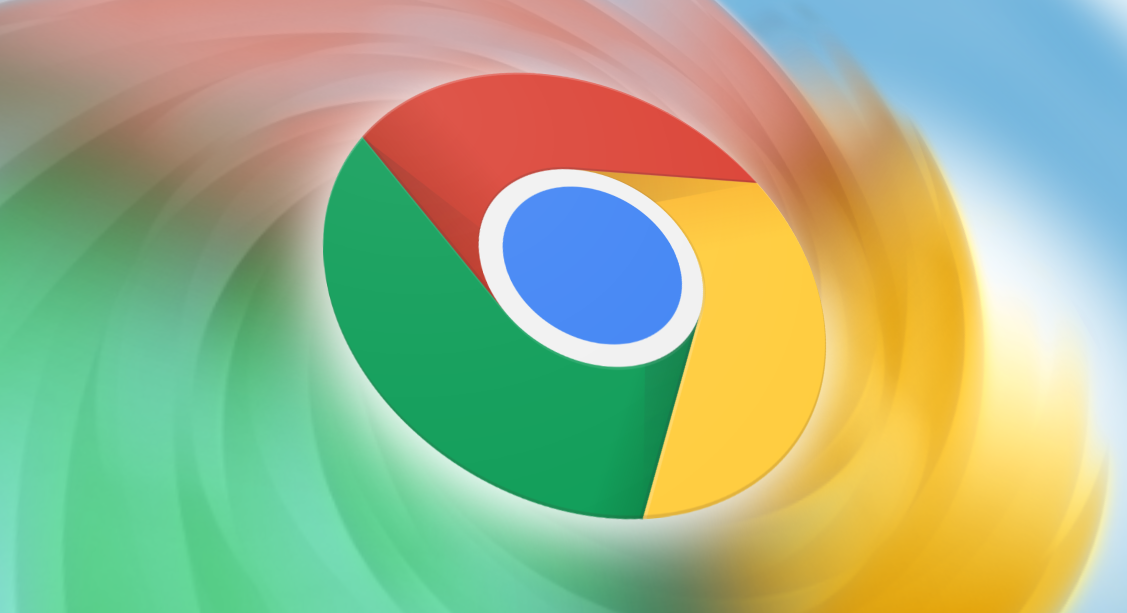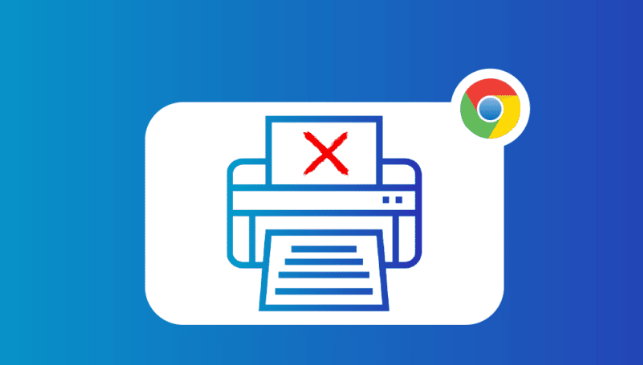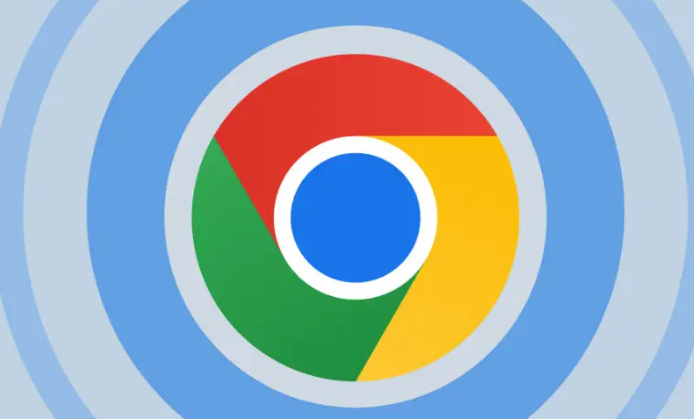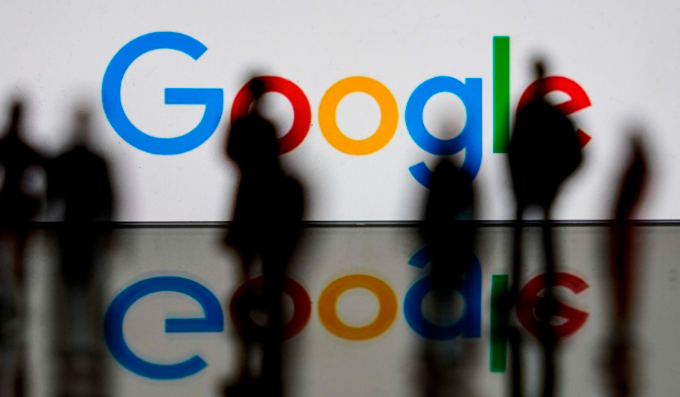详情介绍

1. 使用“关闭所有标签”扩展程序
- 在Chrome应用商店中搜索并安装“关闭所有标签”扩展程序。安装后,点击浏览器右上角的扩展图标,选择“关闭所有标签(包括固定标签)而不关闭浏览器”或“关闭所有标签和整个浏览器窗口”等选项,即可一键关闭全部标签页。部分扩展还支持自定义操作,例如保留当前标签、关闭其他窗口的标签等。
2. 通过快捷键组合实现
- 按住 `Ctrl` 键(Windows/Linux)或 `Command` 键(Mac),依次点击要关闭的标签页,选中多个标签后,右键点击并选择“关闭标签页”,可批量关闭选中的标签。若需关闭所有标签页,可尝试按 `Ctrl+Shift+W`(Windows)或 `Command+Shift+W`(Mac),但此操作可能因浏览器版本或配置不同而效果不一。
3. 利用脚本或开发者工具
- 在Chrome地址栏输入 `chrome://flags/`,搜索“启用标签组”功能并开启。通过鼠标右键拖动标签页分组,再右键点击分组标题,选择“关闭其他标签页”,可快速关闭非当前分组的标签。此外,也可在开发者工具中编写脚本(如 `window.close(()`)强制关闭所有标签,但此方法风险较高,需谨慎操作。
4. 系统级快捷键辅助
- 在Windows系统中,按 `Alt+F4` 可关闭当前窗口,若浏览器仅打开一个窗口,则直接关闭所有标签页。Mac用户可尝试 `Command+Option+W` 关闭当前窗口,或 `Command+Option+Q` 退出浏览器。
5. 注意事项
- 部分扩展程序可能默认保留固定标签(如钉住的标签页),需在设置中调整选项以关闭全部标签。
- 关闭前建议检查未保存的内容,避免数据丢失。若频繁出现卡顿,可优先尝试重启浏览器而非强制关闭标签页。